Come sfocare parti selezionate del tuo video YouTube
Editor di YouTube ha recentemente offerto una funzione utile a sfocare qualsiasi parte di un fotogramma video per un periodo di tempo personalizzato. Anche se, in precedenza, l'editor di YouTube ha fornito un modo semplice per farlo sfocatura (solo) facce automaticamente ma la funzione di sfocare una parte specifica della tua scelta in un video è solo di recente possibile.
Vediamo rapidamente come è possibile farlo. Il video utilizzato per questa dimostrazione è il Top 10 Funny Baby Videos 2015.
(Passo 1) Una volta terminato il caricamento di un video o se hai già caricato un video su YouTube, fai clic su miglioramenti opzione proprio sotto il tuo video.

(Passo 2) Clicca su Effetti sfocati e vedrai le due opzioni.
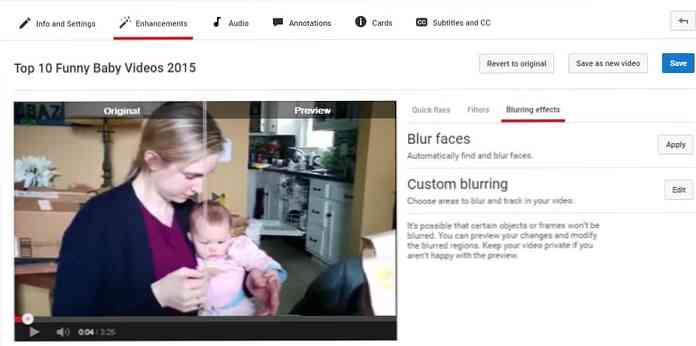
(Passaggio 3) Clicca su Applicare pulsante per sfocare automaticamente i volti nel video.
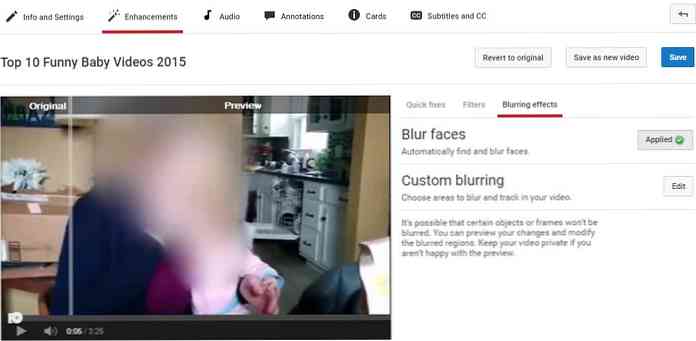
(Passaggio 4) Clicca sul modificare pulsante per iniziare a selezionare le parti del video da sfocare.
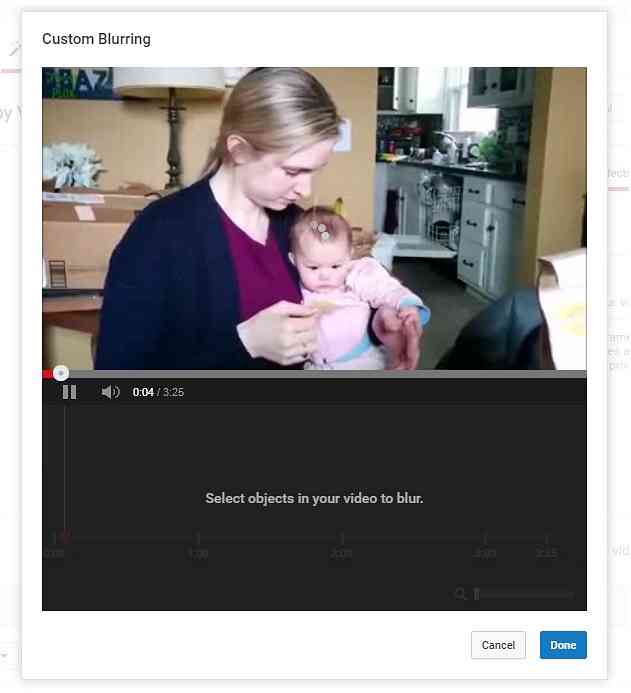
(Passaggio 5) Clicca sul video e a scatola smerigliata ridimensionabile apparirà. Trascina questa casella all'interno del fotogramma video e regolane le dimensioni secondo i requisiti. Infine, puoi definire l'intervallo di tempo (ovvero per quanto tempo) che gli effetti di sfocatura dovrebbero apparire nel tuo video. Fai questo da regolando la larghezza della scheda nella timeline sotto il tuo video.
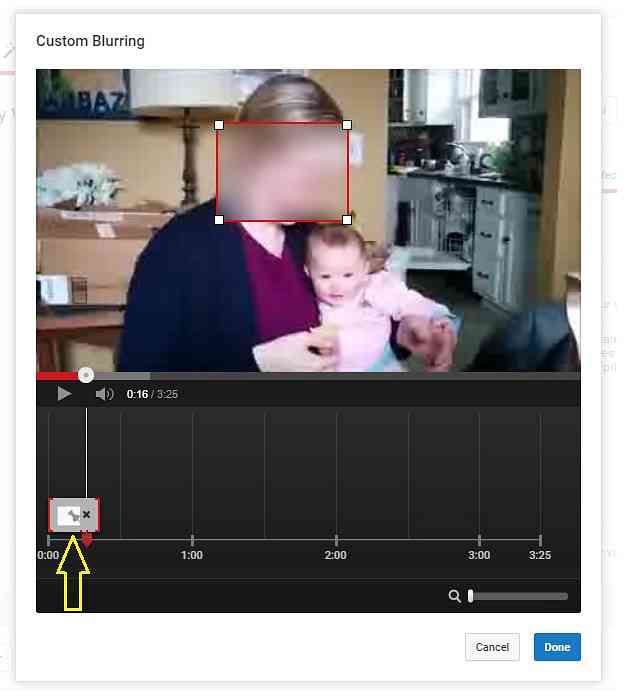
Per impostazione predefinita, l'oggetto selezionato per sfocare è monitorato automaticamente da YouTube mentre procede il video. Ma se tu non voglio il monitoraggio automatico degli oggetti e preferisco sfocare una porzione specifica all'interno del fotogramma video quindi fare clic su perno all'interno della stessa timeline (vedi immagine sopra).
Dopo aver aggiunto gli effetti di sfocatura richiesti nel tuo video, fai clic su Fatto pulsante per applicare il processo.




